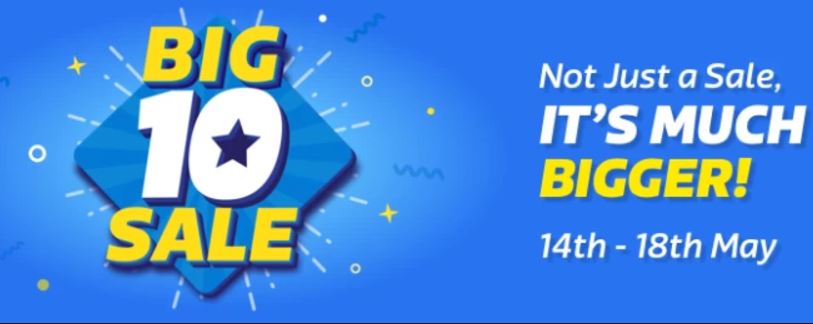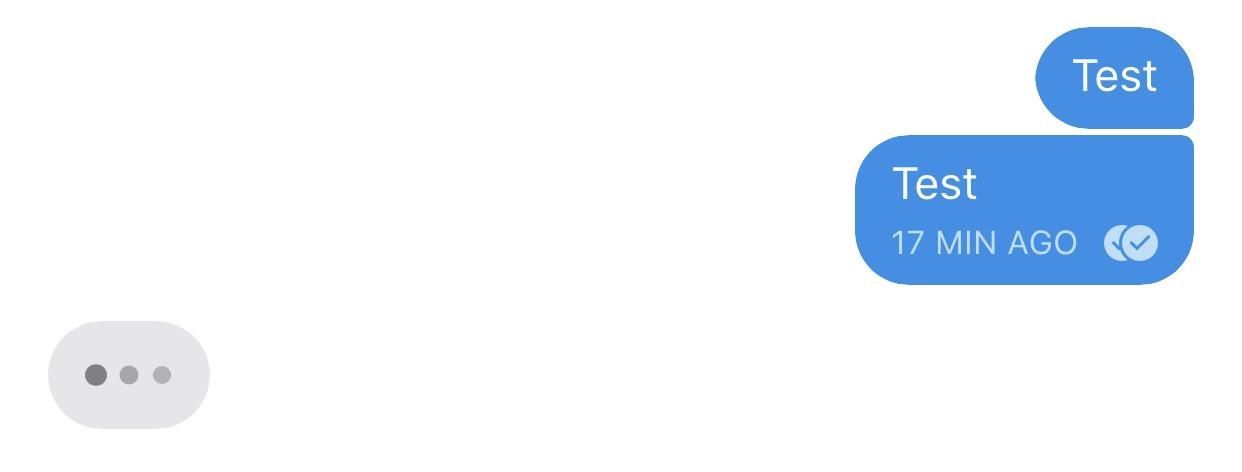hekate é um gerenciador de inicialização poderoso para o switch Nintndo com uma variedade de recursos e ferramentas que serão úteis ao usar um switch hackeado. Este guia mostrará como usar o hekate para fazer backup do armazenamento interno do switch (NAND) em um arquivo em seu PC para que você possa restaurá-lo a qualquer momento, caso algo dê errado. Este método também pode ser usado para criar um EmuNAND funcional a partir de um backup NAND feito anteriormente.
Se você está hackeando seu switch pela primeira vez, este é um ótimo momento para criar um arquivo de backup NAND limpo para que você possa sempre restaurar o ponto antes de executar homebrew no switch.
“O melhor backup é aquele de que você nunca precisa, o pior backup é aquele que você nunca fez.”
O hekate também possui uma configuração Auto-RCM que pode permitir que seu Switch entre no Modo de Recuperação (RCM) sem usar um gabarito todas as vezes. Isso é útil porque você precisará inserir o RCM toda vez que inicializar no CFW após desligar.
Antes de começar, é altamente recomendável desconecte seu Switch de qualquer rede Wi-Fi e exclua todas as redes Wi-Fi salvas em seu console através do [Configurações do sistema] -> [Internet] -> [Configurações da Internet] cardápio. Isso é para protegê-lo de proibições no caso de seu switch se conectar à internet sem o seucritério.
Downloads necessários:
RequisitosInterruptor Nintendo não corrigido
- Nem todos os consoles Nintendo Switch podem ser hackeados, seu switch deve ser um modelo anterior (determinado pelo número de série) que é vulnerável ao exploit fusee-gelee
- Visita ismyswitchpatched.com e digite o número de série do seu switch (encontrado na faixa branca ao lado da porta USB) para verificar se o seu switch é hackável
- O número de série também pode ser encontrado no menu Nintendo Switch Home em [Configurações do sistema] -> [Definições] -> [Informação de série]
Switch Payload Injector (recomendado)
- Dongle USB que pode ser usado para inicializar seu switch no Atmosphere sem um PC ou cabo USB
- RCM Jig Incluído
- Compatível com emuMMC / Stock OS Dual Boot para jogo online mais seguro
- Adicionar ou atualizar cargas úteis (arquivos .bin) via USB
- Digite o código do cupom NOTEGRA por um desconto de $ 5
RCM Jig ![ícone-amazona]()
- Um RCM Jig é necessário para inserir seu switch no modo RCM (modo de recuperação)
- Eles são relativamente baratos e fáceis de adquirir online
Cabo USB-C para USB-A ![ícone-amazona]()
- Um cabo USB-C para USB-A é necessário para conectar seu Nintendo Switch ao PC
- O cabo USB-C para USB-C também pode ser usado se o seu computador possuir uma porta USB-C
Cartão MicroSD (128 GB ou maior recomendado) ![ícone-amazona]()
- Um cartão SD (e leitor) é necessário para instalar e iniciar o homebrew em seu Nintendo Switch
- Seu cartão SD deve ser formatado como FAT32 se seu switch não tiver o driver ExFAT instalado
- Se você não tiver certeza, use FAT32 para evitar erros.
- O driver ExFAT pode ser instalado manualmente sem atualizar o firmware após hackear o console com sucesso
- 128 GB ou mais é recomendado para armazenar jogos
- 64 GB ou mais é necessário para fazer um backup completo do seu switch, portanto, é altamente recomendado, no mínimo
Digite RCM e inicialize em hekate
- Copie o
/bootloader/pasta do hekate.zipna raiz do seu cartão SD - Copiar
Lockpick_RCM.binpara o/bootloader/payloads/pasta no seu cartão SD - Crie uma pasta chamada
/payloads/no seu PC - Copiar
hekate_ctcaer.binpara o/payloads/no seu PC - Instale o TegraRcmGUI e o driver APX quando solicitadoSe você não for solicitado a instalar o driver APX, vá para o [Definições] guia e clique [Instalar driver]
- Conecte seu switch ao PC via USB e verifique se ele está desligado
- Digite RCM no seu Nintendo Switch
- Insira o seu RCM Jig no slot direito do Joycon, deslizando-o totalmente para baixo
- Segure o [Vol +] botão e pressione o [Poder] botão, o interruptor agora entrará no modo de recuperação (RCM), mas a tela permanecerá desligada
- O ícone no TegraRcmGUI deve agora ler [RCM O.K.]
- Selecione o
hekate_ctcaer.binarquivo do/payloads/pasta no seu PC e clique em [Injetar carga útil] , seu Nintendo Switch agora deve inicializar em HekateSe você estiver recebendo erros ou piscar na tela vermelha / preta ao injetar a carga, pode ser devido ao cartão SD estar formatado para exFAT. Reformate seu cartão SD para FAT32 e tente novamente empurrar a carga útil.
Habilitar Auto-RCM (opcional)
O AutoRCM irá configurar o seu switch para sempre entrar no RCM ao ser ligado. Você não precisará mais de um gabarito RCM enquanto ele estiver habilitado; no entanto, seu switch não poderá inicializar até que uma carga útil seja injetada. É provável que isso reduza o desgaste do joystick e é a maneira recomendada de evitar a inicialização no estoque e preservando seus fusíveis anti-downgrade no caso de uma atualização acidental. Esta configuração é totalmente segura e facilmente reversível no menu Hekate.
- No menu hekate, selecione [Ferramentas]
- Selecione [Bit de arquivo - AutoRCM]
- Definir [AutoRCM] para [EM]
- Selecione [Lar] para retornar ao menu principal do hekate
Backup NAND para SD
Este processo leva cerca de 45-60 minutos portanto, é aconselhável reservar algum tempo antes de começar. A criação de um backup NAND completo requer 32 GB de espaço de armazenamento portanto, é recomendável usar um cartão SD de 64 GB ou maior. Se o seu cartão SD tiver mais de 32 GB restantes, seu backup NAND será dividido em partes e você precisará trocar o cartão SD ou copiar seus arquivos para o PC antes de continuar o processo de backup.- No menu Hekate, selecione [Ferramentas] -> [Backup eMMC]
- Selecione [eMMC BOOT0 e BOOT1] e espere que o processo termineAlternancia [SD emuMMC Raw Partition] para [EM] se você deseja criar seu backup a partir da partição EmuNAND
- Selecione [eMMC RAW GPP] e espere um pouco até que o processo seja concluído
- Selecione [Lar] -> [Cargas] para e escolher [Lockpick_RCM.bin]
- aperte o [Poder] botão para descarregar suas chaves do SysNAND para o
/switch/pasta no seu SD Use o [Volume] botões em seu switch para navegar no menu e os [Poder] botão para selecionarIsso fará o backup das chaves de criptografia do switch que são usadas para verificar jogos e software, importante. - Pressione qualquer botão para voltar ao menu e selecione [Desligar]
- Insira o seu cartão SD no seu PC
- Copie o
/backup/pasta contendo seu backup NAND para um lugar seguro em seu PC - Clique com o botão direito do mouse em
/backup/pasta e selecione [Enviar para] -> [Pasta compactada (zipada)] Isso economizará uma grande quantidade de armazenamento em seu PC, pois o arquivo de backup será compactado de 32 GB a 4 GB, dependendo do armazenamento interno de seu switch antes do backup - Vá para
/switch/pasta no seu cartão SD - Copiar
prod.keysetitle.keyspara o mesmo local seguro que seu arquivo de backup NAND
Restaurando NAND do arquivo de backup
Os dados salvos e os jogos instalados no armazenamento interno do switch serão perdidos, por isso é importante fazer backups deles antes de começar, se desejar mantê-los. Os arquivos do cartão SD não serão afetados.- Copie seu
/backup/pasta do seu backup NAND feito anteriormente para a raiz do seu cartão SD - Vá para
/backup/[8-character-id]/pasta - Mover
BOOT0,BOOT1erawnand.bin(incluindo todas as suas partes) para o/backup/[8-character-id]/restore/pasta - Insira seu SD em seu switch e pressione
hekate_ctcaer.bincom TegraRcmGUI para inicializar em hekate - Vamos para [Ferramentas] -> [Restaurar eMMC]
- Selecione [eMMC BOOT0 e BOOT1] e pressione [Poder] confirmar
Alternancia [SD emuMMC Raw Partition] para [EM] se você deseja restaurar seu backup apenas para a partição EmuNAND - Selecione [eMMC RAW GPP] e espere um pouco até que o processo seja concluído
Se você estiver restaurando para um firmware inferior à versão anterior, é importante garantir que o Auto-RCM antes de reinicializar, caso seus fusíveis queimados impeçam o switch de inicializar sem CFW. - Saia e desligue o seu interruptor
Parabéns por restaurar seu sistema Switch a partir de um arquivo de backup NAND. Os arquivos do seu cartão SD não serão afetados pelo processo.